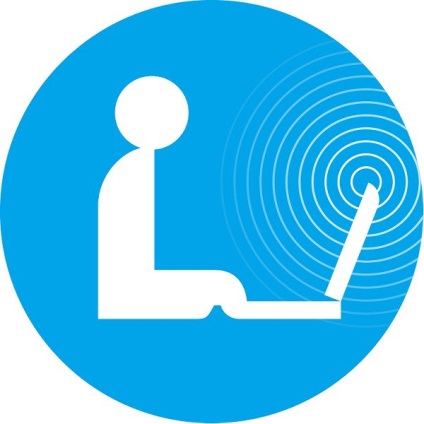
Problema lipsei de conectare laptop-ul la rețeaua fără fir este relevantă pentru mulți utilizatori de Windows. Astăzi ne uităm la câteva motive inutilizabil Wi-Fi și, în consecință, sunt modalități de a rezolva problema.
1. Wi-Fi este oprit pe laptop.
La unele modele de notebook-uri a construit un comutator special de acces Wi-Fi, care este situat pe unitate. În cazul în care laptopul are un comutator, asigurați-vă că este mutat în poziția ON.

În plus, activarea rețelei Wi-Fi poate fi realizată cu ajutorul tastelor de pe tastatură. În acest scop, de regulă, este butonul Fn și logodită butonul, care arată o rețea Wi-Fi (de multe ori tasta F2). Un exemplu de astfel de combinație într-o imagine, vezi mai jos.
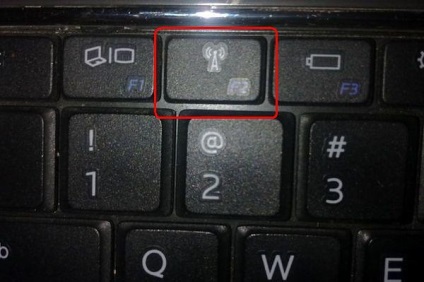
2. Wi-Fi este dezactivată în Windows.
În plus față de activarea Wi-Fi pe laptop. și poate solicita includerea unei rețele fără fir în setările Windows. Pentru a face acest lucru, mergeți la meniul „Centrul de Control Centru rețea și partajare.“ prin clic dreapta pe pictograma din bara de sistem.
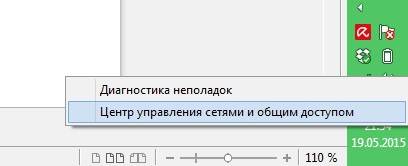
selectați „Modificare setări adaptor“, în partea stângă a ferestrei noi. Notă pe pictograma LAN fără fir, dacă este alb-negru, apoi faceți clic pe butonul din dreapta al mouse-ului și selectați „Enable“.
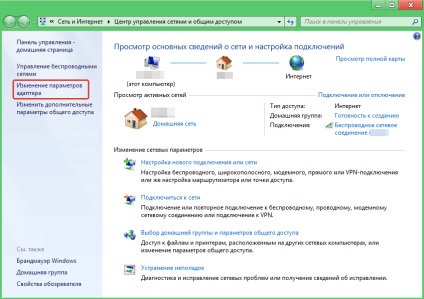
3. Laptop-ul nu vdit de rețea fără fir sau nu este conectat la acesta.
În acest caz, cu mare probabilitate, putem vorbi despre lipsa de drivere pentru Wi-Fi. Soluția la această situație ar fi de a reinstala driverele de pe site-ul oficial al producătorului laptop.
Ca o regulă, aproape toți producătorii de notebook-uri distribuie prin intermediul site-ul oficial driverele sale actuale pentru întreaga gama de modele. După descărcarea drivere pentru modelul dumneavoastră, executați fișierul descărcat și instalați-l pe computer. După ce ați terminat instalarea driverelor, asigurați-vă că pentru a reporni notebook-ul.
Poate că, după instalarea driverelor, va trebui să activeze o rețea fără fir, așa cum este descris mai sus.
4. Setările de rețea de pe laptop, nu îndeplinesc cerințele necesare ale unei rețele.
Problema este de obicei relevant pentru utilizatorii începători, care sunt noi pentru configurarea router și rețeaua fără fir. În acest caz, Windows anunță o eroare ca un mesaj de sistem: „Setările de rețea salvate pe acest computer nu îndeplinește cerințele rețelei“
Răspunsul în acest caz avem următoarele: trebuie să-și piardă vechi setările de rețea fără fir și introduceți altele noi.
Pentru a face acest lucru, mergeți la „Centrul de Control Centru rețea și partajare“ și selectați meniul din stânga ferestrei „Manage Wireless Networks“.
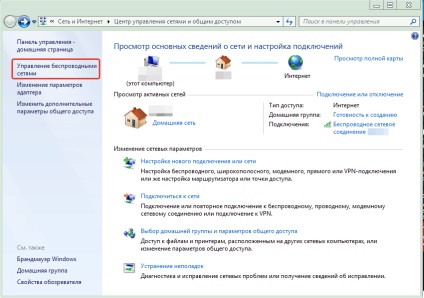
Selectați rețeaua cu un singur clic pe butonul stâng al mouse-ului, și apoi faceți clic dreapta și selectați „Remove rețea“.
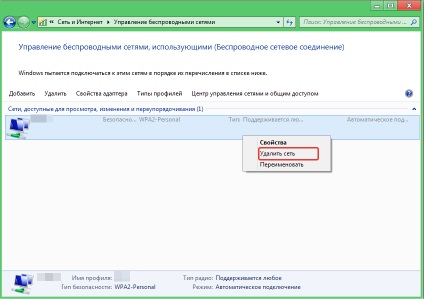
Acum, du-te la meniul pentru a se conecta la rețele fără fir, selectați rețeaua de domiciliu Wi-Fi și reconectați-l.
5. Laptop-ul este conectat la o rețea fără fir, dar Internetul nu funcționează.
Situația finală este atunci când sunteți pe un laptop conectarea la Wi-Fi, este stabilit rețea, dar nimeni nu site-ul nu este de lucru. Cu toate acestea, pe un calculator care este conectat la modem printr-un cablu, internet funcționează corect.
În acest caz, nu configurează modemul care, în ciuda totul, va fi departe oferind Internet prin cablu, dar rețeaua fără fir nu va funcționa.
Setările modem poate varia în funcție de producătorul modemului, și ISP. De regulă, site-ul producătorului modemului puteți găsi instrucțiuni detaliate despre configurarea propriul model al dispozitivului.